Funkcja Spotlight w systemie OS X to wygodne narzędzie do lokalizowania plików, kontaktów, wiadomości e-mail i innych informacji poprzez wyszukiwanie indeksu zawartości pliku i metadanych oprócz nazw plików. Podczas gdy głównym zastosowaniem tej funkcji jest lokalizowanie danych użytkownika i zasobów, z których można korzystać, takich jak aplikacje i preferencje systemowe, można je również wykorzystać do znalezienia praktycznie dowolnego pliku w systemie.
Indeks dysku twardego Spotlight zawiera informacje o praktycznie każdym pliku na dysku, ale ponieważ jest nastawiony na trafne wyniki wyszukiwania, domyślnie Spotlight nie zawiera opcji pokazywania plików systemowych; Jednak firma Apple zawiera wiele ukrytych filtrów, których można użyć do włączenia tych wyników w wyszukiwaniu.
Filtry te nie są dostępne w menu Spotlight, ale jeśli wywołasz standardowe wyszukiwanie Findera, możesz dodać ich kombinacje do swoich potrzeb i znaleźć praktycznie dowolny plik w systemie, czy to wykaz określonego typu, konkretny szczegół około jednego pliku lub nawet ukrytych plików systemowych.

Aby to zrobić, po prostu naciśnij Command-F w Finderze, aby wywołać wyszukiwanie Findera, a następnie kliknij przycisk plus po prawej stronie okna wyszukiwania, aby dodać nowy filtr. Następnie wybierz "inne" w pierwszym menu rozwijanym, aby przypisać "Pliki systemowe" i "Widoczność pliku" dla nowych filtrów, a następnie dostosować je tak, aby zawierały pliki systemowe i pokazywały ukryte pliki.
Po zakończeniu możesz wyszukać słowo kluczowe, takie jak nazwa pliku. Na przykład, jeśli chcesz zlokalizować plik "hosts" w swoim systemie, aby zmodyfikować niektóre parametry dostępu do sieci, możesz wprowadzić je w przefiltrowanym wyszukiwaniu findera, aby je odsłonić, nawet jeśli jest ukryte.
Z wyników wyszukiwania można kliknąć prawym przyciskiem myszy znajdujący się dokument, a następnie wybrać opcje, aby go otworzyć lub otworzyć jego folder otaczający, aby wyświetlić go w Finderze. Jeśli ta druga opcja zostanie użyta w pliku przechowywanym w normalnie ukrytej gałęzi katalogu, wówczas ten ukryty folder będzie wyświetlany w Finderze, gdzie można uzyskać do niego dostęp i przeglądać jego lokalizację.
Korzystając z tych zaawansowanych filtrów wyszukiwania, możesz szybko wyświetlić listę określonych typów plików w systemie. Można na przykład zlokalizować dowolny plik dźwiękowy w systemie, czy to plik muzyczny, czy dźwięk specyficzny dla systemu lub aplikacji, po prostu przez włączenie wyżej wymienionych filtrów, a następnie zmianę domyślnego filtra "Rodzaj", tak aby zawierał tylko plik "Muzyka" typy (zwróć uwagę, że w ten sposób nie musisz podawać wyszukiwanego terminu do listy plików).
Dzięki takiemu podejściu można zlokalizować pliki takie jak "lockClosing.aif" i "lockOpen.aif" głęboko w strukturze SecurityInterface, które są dźwiękami, które zwykle słyszymy po kliknięciu różnych blokad uwierzytelniania w systemie, aby odblokować preferencje systemowe i inne zabezpieczone obszary. Podobnie, możesz zmienić filtr "Rodzaju" tak, aby zawierał tylko "Aplikacje", a tym samym listę wszystkich aplikacji w systemie, a nie tylko tych w / Applications lub / Applications / Utilities / folders.
Dzięki tym opcjom filtrowania wyszukiwania można odkryć wiele ukrytych funkcji systemu, kierując na typy plików, zamiast ręcznie analizować strukturę systemu plików za pomocą Findera. Możesz także zawęzić wyniki, rozpoczynając wyszukiwanie w określonym folderze (takim jak folder System / Library zamiast konta użytkownika lub całego systemu).
Pamiętaj, że chociaż te wyszukiwania mogą zawierać wiele nowych plików i lokalizacji w systemie, będą to robić tylko w przypadku plików, do których masz dostęp. Dlatego nie można ich używać do znajdowania plików znajdujących się na koncie innego użytkownika. Jest to możliwe w przypadku dostępu na poziomie root'a (np. Jeśli włączysz i zalogujesz się jako użytkownik root lub użyjesz odpowiedników terminala do tych opcji wyszukiwania), ale nie jest to możliwe w zwykłych wyszukiwaniach Findera i Spotlight.

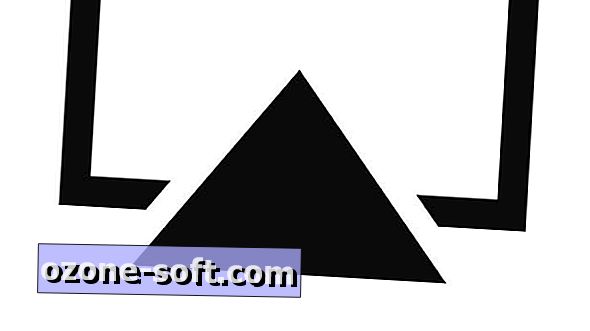









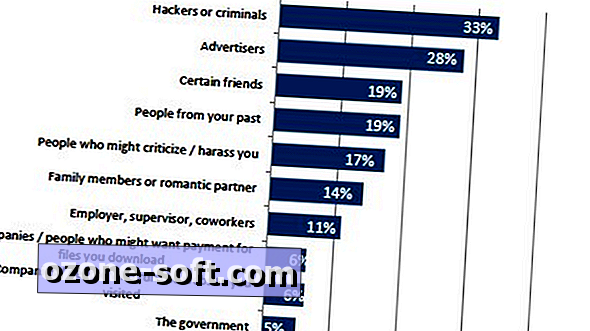

Zostaw Swój Komentarz